 检查打印头状态
检查打印头状态

如果打印结果模糊不清/出现条纹或线条/颜色不准确或渗出,请依次执行步骤1到步骤6,并确认是否需要更换打印头。
 模糊不清
模糊不清
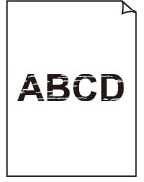

 出现白色条纹
出现白色条纹
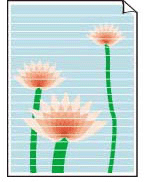

 颜色不准确或渗出
颜色不准确或渗出

-
步骤1 打印喷嘴检查图案。
打印喷嘴检查图案之后,检查该图案。
-
从打印机
如果图案未正确打印,请转到下一步骤。
-
-
步骤2 清洗打印头。
清洗打印头后,打印喷嘴检查图案并查看效果。
-
从打印机
如果仍未改善,请转到下一步骤。
-
-
步骤3 再次清洗打印头。
再次清洗打印头后,请打印喷嘴检查图案并查看效果。
如果仍未改善,请转到下一步骤。
-
步骤4 深度清洗打印头。
深度清洗打印头后,打印喷嘴检查图案并查看效果。
-
从打印机
如果仍未改善,请关闭打印机,等待24小时以上,不要拔出电源插头,然后继续下一步。
-
-
步骤5 再次深度清洗打印头。
再次深度清洗打印头后,打印喷嘴检查图案并查看效果。
 注释
注释-
虽然可能会有空气进入墨水管,但这不是故障。 如果喷嘴检查图案可以正确打印,则没有问题。
如果墨水仍没有喷出,请参见以下内容并执行打印头墨水更换。
-
如果执行打印头墨水更换后喷嘴检查图案仍未正确打印,可能可以通过更换打印头解决问题。
有关详细信息,请参见更换打印头的详细说明。
